Synaptic Paket Yöneticisi için Eksiksiz Kılavuz
için bir alternatif Ubuntu Yazılım Merkezi bu Sinaptik Paket Yöneticisi. Synaptic Paket Yöneticisi'nin Ubuntu Yazılım Merkezi'ne göre, ücretli yazılımlar için reklam olmaması ve sonuçlarınızdaki tüm depolardan sonuçların görüntülenmesi gibi avantajları vardır. kaynaklar.listesi. Synaptic ayrıca başkaları tarafından kullanılan yaygın bir araçtır. Debiantabanlı Linux dağıtımları. Dolayısıyla, dağıtımları değiştirirseniz, uygulamaları yüklemek için bu tanıdık aracı kullanabilirsiniz.
itibariyle Ubuntu 16.04, Yazılım Merkezi emekli olacak.
Synaptic Nasıl Kurulur
Ubuntu'da Synaptic'i aramak ve kurmak için Yazılım Merkezini kullanın. Alternatif olarak, komut satırını kullanmayı tercih ederseniz veya başka bir Debian tabanlı dağıtım kullanıyorsanız, bir terminal penceresi açın ve aşağıdakini yazın:
sudo apt sinaptik yükleyin.
Kullanıcı Arayüzü
Kullanıcı arayüzünün üst kısmında, altında bir araç çubuğu bulunan bir menü bulunur. Sol bölmede bir kategori listesi var. Sağdaki bölme, o kategorideki uygulamaları listeler.
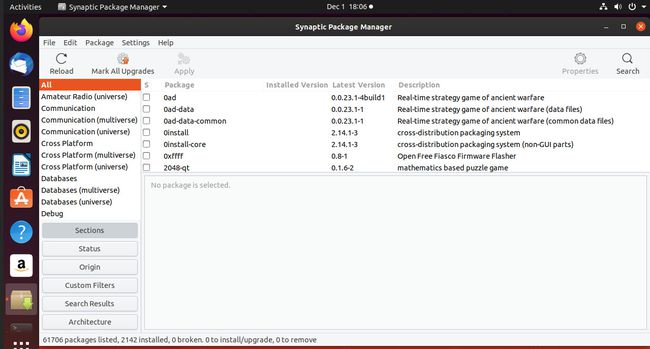
Sol alt köşede bir dizi düğme bulunur. Sağ alt köşede, seçilen bir uygulamanın açıklamasını gösteren bir panel bulunur.
Araç Çubuğu
Araç çubuğu aşağıdaki öğeleri içerir:
- Tekrar yükle: Yeniden Yükle düğmesi, sisteminizde tutulan havuzların her birindeki uygulamaların listesini yeniden yükler.
- Tüm Yükseltmeleri İşaretle: Tüm Yükseltmeleri İşaretle, mevcut yükseltmeleri olan tüm uygulamaları işaretler.
- Uygulamak: Uygula düğmesi, değişiklikleri işaretli uygulamalara uygular.
- Özellikler: Özellikler, seçilen uygulamalar hakkında bilgi sağlar.
- Arama: Ara düğmesi, bir uygulama için depoları arayabileceğiniz bir arama kutusu açar.
Sol Panel
Sol panelin altındaki düğmeler, sol panelin üstündeki listenin görünümünü değiştirir. Düğmeler aşağıdaki gibidir:
- Bölümler
- Durum
- Menşei
- Özel Filtreler
- Arama Sonuçları
- Mimari
Bölümler sol panelde kategorilerin bir listesini gösterir. Kullanılabilir kategoriler, Ubuntu Yazılımı gibi diğer paket yöneticilerindeki sayıdan daha ağır basar.
Amatör Radyo, Veritabanları, Grafikler gibi kategorileri görmeyi bekleyebilirsiniz. GNOME Masaüstü, KDE Masaüstü, E-posta, Düzenleyiciler, Yazı Tipleri, Multimedya, Ağ İletişimi, Sistem Yönetimi ve Yardımcı Programlar.
Durum uygulamaları duruma göre göstermek için listeyi değiştirir. Kullanılabilir durumlar aşağıdaki gibidir:
- Kurulmuş
- Yüklü (otomatik çıkarılabilir)
- Yüklü (yerel veya eski)
- Yüklendi (manuel)
- Yüklendi (yükseltilebilir)
- Yüklü değil
- Yüklenmedi (artık yapılandırma)
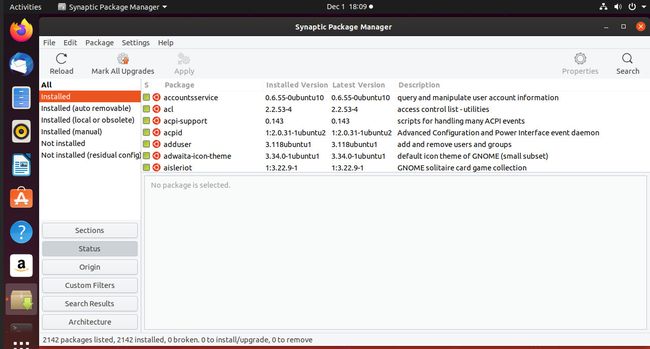
Menşei depoların bir listesini görüntüler. Bir havuz seçmek, o havuzdaki uygulamaların bir listesini sağ panelde gösterir.
Özel Filtreler aşağıdaki gibi başka kategorilere sahiptir:
- Tüm
- Bozuldu
- Topluluk Bakımı
- İşaretli Değişiklikler
- Önerilen Paketler Eksik
- ile paketler Debconf
- Arama Filtresi
- Yükseltilebilir (yukarı akış)
Arama Sonuçları sağ panelde arama sonuçlarının bir listesini gösterir. Sol panelde yalnızca Tümü kategorisi görünür.
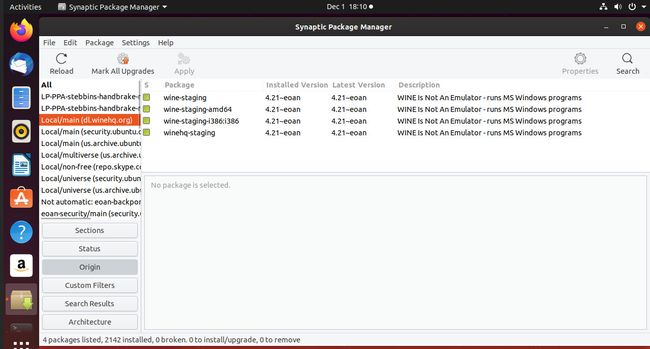
Mimari kategorileri mimariye göre şu şekilde listeler:
- Tüm
- Kemer: hepsi
- Kemer: amd64
- Kemer: i386
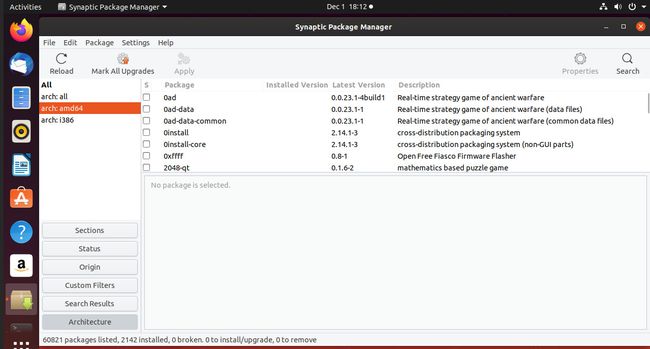
Uygulamalar Paneli
Sol paneldeki bir kategoriye tıklamak veya anahtar kelimeye göre bir uygulama aramak, sağ üst paneldeki uygulamaların bir listesini getirir.
Uygulamalar panelinde aşağıdaki başlıklar bulunur:
- S (seçilenler için)
- Paket ismi)
- Yüklü Sürüm
- En son sürüm
- Açıklama
Bir uygulamayı yüklemek veya yükseltmek için uygulama adının yanındaki kutuyu işaretleyin.
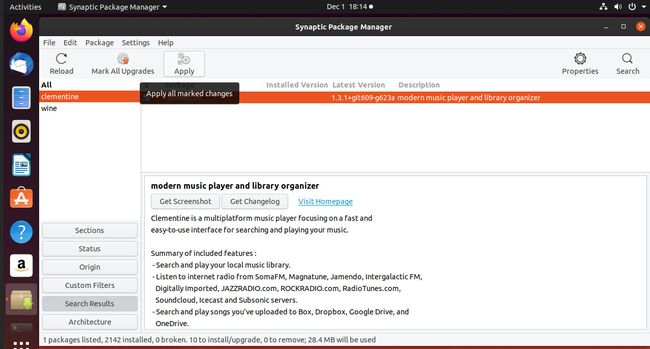
Ardından, seçin Uygulamak Yüklemeyi veya yükseltmeyi tamamlamak için
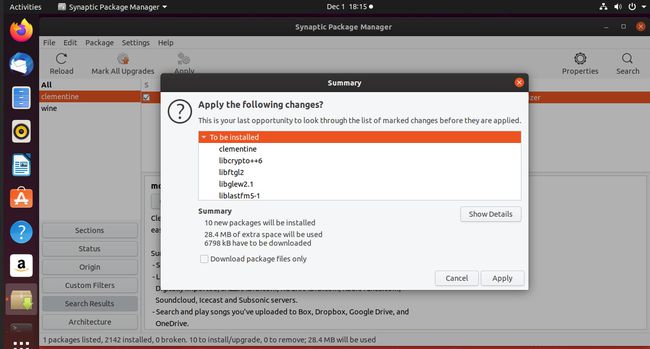
Birden fazla uygulamayı aynı anda işaretleyebilir ve seçimleri tamamladığınızda Apply (Uygula) düğmesine basabilirsiniz.
Uygulama Açıklaması
Bir paket adı seçmek, sağ alt panelde uygulamanın açıklamasını gösterir.
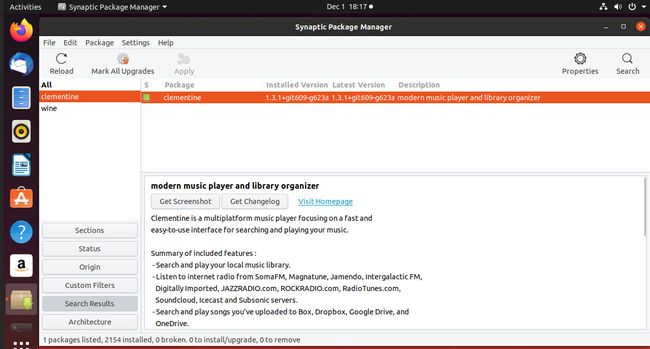
Uygulamanın açıklamasının yanı sıra Ekran Görüntüsü, Değişiklik Günlüğü ve Ziyaret için düğmeler ve bağlantılar vardır. Ana Sayfa.
Özellikler
Bir uygulamayı ve ardından Özellikler düğmesini tıklatırsanız, şu sekmelerle birlikte yeni bir pencere açılır: Ortak, Bağımlılıklar, Yüklü Dosyalar, Sürümler ve Açıklama.
Ortak sekmesi, uygulamanın yüklü olup olmadığını vurgular. Ayrıca paket sağlayıcıyı, önceliği, havuzu, kurulu sürüm numarasını, mevcut en son sürümü, dosya türünü ve indirme boyutunu gösterir.
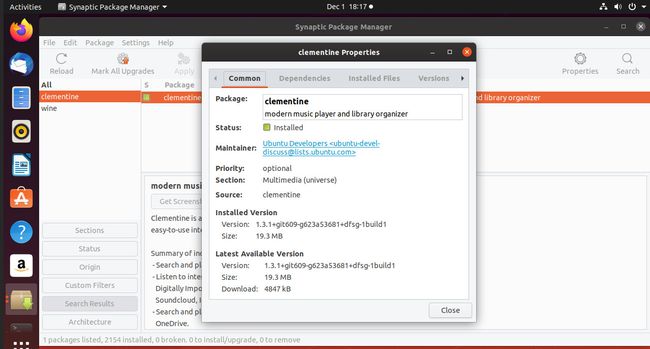
Bağımlılıklar sekmesi, seçilen paketin çalışması için yüklenmesi gereken diğer uygulamaları listeler.
Yüklü Dosyalar sekmesi, bir paketin parçası olarak yüklenen dosyaları gösterir.
Sürümler sekmesi, paketin mevcut sürümlerini gösterir.
Açıklama sekmesi, Uygulama Açıklaması paneliyle aynı bilgileri gösterir.
Arama
NS Arama araç çubuğunda, aranacak bir anahtar sözcük girdiğiniz bir kutu ve aradığınız şeyi filtrelemek için bir açılır liste içeren bir pencere görüntüler.
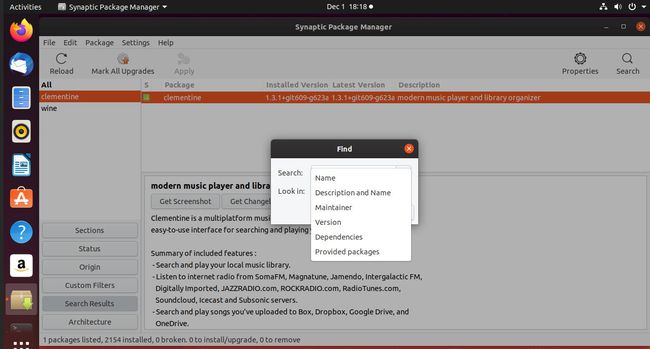
Açılır liste aşağıdaki seçenekleri içerir:
- İsim
- Açıklama ve isim
- bakıcı
- sürüm
- bağımlılıklar
- Sağlanan Paketler
Genellikle, varsayılan seçenek olan açıklamaya ve ada göre arama yaparsınız.
Aramadan sonra sonuç listesi çok uzunsa, arama sonuçlarını daha fazla filtrelemek için hızlı filtre seçeneğini kullanın.
Menü
Menüde beş üst düzey seçenek bulunur: Dosya, Düzenle, Paket, Ayarlar ve Yardım.
Dosya Menüsü
Dosya menüsünde işaretli değişiklikleri kaydetmek için seçenekler bulunur. dosya sistemi. Bu, kurulum için birkaç paket işaretlediyseniz, ancak şu anda bunları kurmak için zamanınız yoksa kullanışlıdır. Seçimleri kaybetmemek ve daha sonra yeniden seçmek zorunda kalmamak için Dosya > İşaretleri Farklı Kaydet, ardından bir dosya adı girin.
Dosyayı daha sonra tekrar okumak için Dosya > İşaretleri Oku. Kaydedilen dosyayı seçin ve açın.
Dosya menüsünde bir paket indirme komut dosyası oluştur seçeneği vardır. Bu, işaretli uygulamalarınızı, Synaptic'i yeniden yüklemek zorunda kalmadan terminalden çalıştırabileceğiniz bir komut dosyasına kaydeder.
Düzenle Menüsü
Düzenle menüsünde, yeniden yükle, uygula ve tüm uygulamaları yükseltme için işaretleme gibi araç çubuğuna benzer seçenekler bulunur. En iyi seçenek, tam olarak bunu yapmaya çalışan bozuk paketleri düzeltmektir.
Paket Menüsü
Paket menüsünde yükleme için uygulamaları işaretleyen, uygulamaları yeniden yükleyen, uygulamaları yükselten ve uygulamaları kaldıran ve tamamen kaldıran seçenekler bulunur. Ayrıca, bir uygulamayı yükseltmesini önlemek için belirli bir sürümde kilitleyebilirsiniz. Bu, daha yeni sürümlerden kaldırılmış belirli özelliklere ihtiyacınız varsa veya daha yeni sürümde bir hata olduğunu biliyorsanız kullanışlıdır.
Ayar Menüsü
Ayarlar menüsünde Depolar adlı bir seçenek bulunur. Bu seçenek, Yazılım ve Güncellemeler seçebileceğiniz ekran ekstra depolar ekle.
Yardım Menüsü
Yardım menüsü, Synaptic Paket Yöneticisi hakkında daha fazla bilgi edinebileceğiniz kapsamlı bir yardım kılavuzuna sahiptir.
